Vous utilisez un navigateur non à jour ou ancien. Il ne peut pas afficher ce site ou d'autres sites correctement.
Vous devez le mettre à jour ou utiliser un navigateur alternatif.
Vous devez le mettre à jour ou utiliser un navigateur alternatif.
Sujet unique Si « les informations du programme d'installation sur le serveur de récupération sont endommagées »
- Créateur du sujet maevalvr
- Date de début
M
Membre supprimé 1060554
Invité
As-tu alors un DDE USB qui te permettrait de transférer l'image-disque ?
- sinon : avec une clé USB --> tu pourrais la configurer en clé d'installation démarrable d'un OS compatible avec l'autre Mac.
As-tu alors un DDE USB qui te permettrait de transférer l'image-disque ?
- sinon : avec une clé USB --> tu pourrais la configurer en clé d'installation démarrable d'un OS compatible avec l'autre Mac.
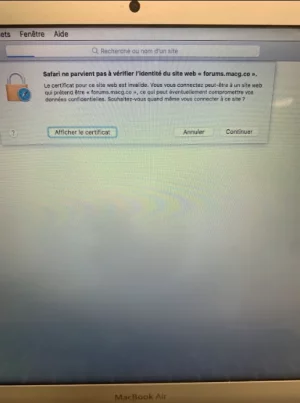
C'est bizarre, cela apparaît que pour certains sites. Il n'y a aucun moyen de désactiver ce blocage pour le site de Dropbox ? Je n'ai malheureusement pas de DDE actuellement, j'en ai un chez moi cependant.
M
Membre supprimé 1060554
Invité
Eh bien : branche la clé USB au Mac à réinstaller. Puis repasse une commande :
Bloc de code:
diskutil list- et poste le tableau des disques => que je voie la clé.
Eh bien : branche la clé USB au Mac à réinstaller. Puis repasse une commande :
Bloc de code:diskutil list
- et poste le tableau des disques => que je voie la clé.
Voici la réponse terminal :
Bloc de code:
-bash-3.2# diskutil list
/dev/disk0 (internal, physical):
#: TYPE NAME SIZE IDENTIFIER
0: GUID_partition_scheme *121.3 GB disk0
1: EFI EFI 209.7 MB disk0s1
2: Apple_HFS Macintosh HD 121.0 GB disk0s2
/dev/disk1 (disk image):
#: TYPE NAME SIZE IDENTIFIER
0: GUID_partition_scheme +2.1 GB disk1
1: Apple_HFS OS X Base System 2.0 GB disk1s1
/dev/disk2 (disk image):
#: TYPE NAME SIZE IDENTIFIER
0: untitled +5.2 MB disk2
/dev/disk3 (disk image):
#: TYPE NAME SIZE IDENTIFIER
0: untitled +524.3 KB disk3
/dev/disk4 (disk image):
#: TYPE NAME SIZE IDENTIFIER
0: untitled +524.3 KB disk4
/dev/disk5 (disk image):
#: TYPE NAME SIZE IDENTIFIER
0: untitled +524.3 KB disk5
/dev/disk6 (disk image):
#: TYPE NAME SIZE IDENTIFIER
0: untitled +2.1 MB disk6
/dev/disk7 (disk image):
#: TYPE NAME SIZE IDENTIFIER
0: untitled +524.3 KB disk7
/dev/disk8 (disk image):
#: TYPE NAME SIZE IDENTIFIER
0: untitled +524.3 KB disk8
/dev/disk9 (disk image):
#: TYPE NAME SIZE IDENTIFIER
0: untitled +6.3 MB disk9
/dev/disk10 (disk image):
#: TYPE NAME SIZE IDENTIFIER
0: untitled +2.1 MB disk10
/dev/disk11 (disk image):
#: TYPE NAME SIZE IDENTIFIER
0: untitled +1.0 MB disk11
/dev/disk12 (disk image):
#: TYPE NAME SIZE IDENTIFIER
0: untitled +2.1 MB disk12
/dev/disk13 (disk image):
#: TYPE NAME SIZE IDENTIFIER
0: untitled +524.3 KB disk13
/dev/disk14 (disk image):
#: TYPE NAME SIZE IDENTIFIER
0: untitled +524.3 KB disk14
/dev/disk15 (disk image):
#: TYPE NAME SIZE IDENTIFIER
0: untitled +1.0 MB disk15
/dev/disk16 (disk image):
#: TYPE NAME SIZE IDENTIFIER
0: untitled +6.3 MB disk16
/dev/disk17 (disk image):
#: TYPE NAME SIZE IDENTIFIER
0: untitled +524.3 KB disk17
/dev/disk18 (external, physical):
#: TYPE NAME SIZE IDENTIFIER
0: BERNADETTE *15.9 GB disk18
-bash-3.2#
M
Membre supprimé 1060554
Invité
On va supposer que l'image-disque est dans le volume BERNADETTE.
Poste le retour.
- passe la commande :
Bloc de code:
hdiutil attach /Vol*/BERN*/Reco*- la commande monte le volume de l'image-disque
Poste le retour.
On va supposer que l'image-disque est dans le volume BERNADETTE.
- passe la commande :Bloc de code:hdiutil attach /Vol*/BERN*/Reco*
- la commande monte le volume de l'image-disque
Poste le retour.
"hdiutil: attach failed - image not recognized" (pourtant le fichier Reco.dmg a bien été glissé dans la clé usb)
M
Membre supprimé 1060554
Invité
Passe la commande :
Poste le retour.
Bloc de code:
ls /Vol*/BERN*- qui liste les objets du volume BERNADETTE
Poste le retour.
Du coup, j'ai changé de clé USB et rélétécharger le fichier correctement.
J'ai ensuite re-saisi ce bloc de code dans le terminal.
Voici la réponse du Terminal :
J'ai ensuite re-saisi ce bloc de code dans le terminal.
On va supposer que l'image-disque est dans le volume BERNADETTE.
- passe la commande :Bloc de code:hdiutil attach /Vol*/BERN*/Reco*
- la commande monte le volume de l'image-disque
Poste le retour.
Voici la réponse du Terminal :
Bloc de code:
-bash-3.2# hdiutil attach /Vol*/BERN*/Reco*
/dev/disk19 GUID_partition_scheme
/dev/disk19s1 Apple_HFS /Volumes/Reco
-bash-3.2#
M
Membre supprimé 1060554
Invité
D'accord : le volume Reco était monté cette fois-ci. On pourra reprendre les opérations. Fais signe quand tu seras de nouveau disponible.
Bonjour, je suis dispoD'accord : le volume Reco était monté cette fois-ci. On pourra reprendre les opérations. Fais signe quand tu seras de nouveau disponible.
M
Membre supprimé 1060554
Invité
Moi aussi mais en décalé. Dans la session de secours > remonte le volume Reco de la clé (si ce n'est pas déjà fait).
Si la commande passe > un affichage kilométrique va défiler dans le terminal. Quand tu auras récupéré -bash-3.2# en signal de fin => ne poste que les 10 dernières lignes environ du tableau. Elles me suffiront à juger si l'opération a réussi.
- puis passe la commande suivante :
Bloc de code:
/Vol*/Reco/dmtest ensureRecoveryPartition /Vol*/Macin* /Vol*/Reco/BaseSystem.dmg 0 0 /Vol*/Reco/BaseSystem.chunklist- passe-la en copier-coller à rebours : tu la copies d'abord ici avec Safari > tu la colles dans le terminal > tu l'exécutes
- la commande appelle l'exécutable dmtest à utiliser les 2 ressources : BaseSystem.dmg et BaseSystem.chunklist => pour créer une partition de secours Recovery HD de 650 Mo juste au pied du volume Macintosh HD. Volume Recovery HD recelant un OS de secours démarrable de High Sierra (10.13)
Si la commande passe > un affichage kilométrique va défiler dans le terminal. Quand tu auras récupéré -bash-3.2# en signal de fin => ne poste que les 10 dernières lignes environ du tableau. Elles me suffiront à juger si l'opération a réussi.
Moi aussi mais en décalé. Dans la session de secours > remonte le volume Reco de la clé (si ce n'est pas déjà fait).
- puis passe la commande suivante :Bloc de code:/Vol*/Reco/dmtest ensureRecoveryPartition /Vol*/Macin* /Vol*/Reco/BaseSystem.dmg 0 0 /Vol*/Reco/BaseSystem.chunklist
- passe-la en copier-coller à rebours : tu la copies d'abord ici avec Safari > tu la colles dans le terminal > tu l'exécutes
- la commande appelle l'exécutable dmtest à utiliser les 2 ressources : BaseSystem.dmg et BaseSystem.chunklist => pour créer une partition de secours Recovery HD de 650 Mo juste au pied du volume Macintosh HD. Volume Recovery HD recelant un OS de secours démarrable de High Sierra (10.13)
Si la commande passe > un affichage kilométrique va défiler dans le terminal. Quand tu auras récupéré -bash-3.2# en signal de fin => ne poste que les 10 dernières lignes environ du tableau. Elles me suffiront à juger si l'opération a réussi.
C'est fait!
Voici un extrait des lignes finales.
Bloc de code:
e002a0=disk0s2 str=Validation du fichier de démarrage dict=(null)
<--[Local dmAsyncMessageForDisk:string:dictionary:]
->-[Local dmAsyncProgressForDisk:barberPole:percent:]: del callback: DADR=0x7fd7b0f02450=disk0s2 pole/pct=0/98.000000
<--[Local dmAsyncProgressForDisk:barberPole:percent:]
->-[Local dmAsyncMessageForDisk:string:dictionary:]: del callback: DADR=0x7fd7b0f02450=disk0s2 str=Marquage de la partition de secours dict=(null)
<--[Local dmAsyncMessageForDisk:string:dictionary:]
->-[Local dmAsyncMessageForDisk:string:dictionary:]: del callback: DADR=0x7fd7b0e002a0=disk0s2 str=Détachement de l’image disque du système de base dict=(null)
<--[Local dmAsyncMessageForDisk:string:dictionary:]
->-[Local dmAsyncProgressForDisk:barberPole:percent:]: del callback: DADR=0x7fd7b0d1c0b0=disk0s2 pole/pct=0/100.000000
<--[Local dmAsyncProgressForDisk:barberPole:percent:]
->-[Local dmAsyncFinishedForDisk:mainError:detailError:dictionary:]: del callback: DADR=0x7fd7b0c32ad0=disk0s2 errMain=0 errAux=0 infoDict={
RecoveryDonorPartitionBSD = disk0s2;
RecoveryPartitionBSD = disk0s3;
RecoveryPartitionDADiskRef = "<DADisk 0x7fd7b0c37bd0 [0x1043dfda0]>{id = /dev/disk0s3}";
}
<--[Local dmAsyncFinishedForDisk:mainError:detailError:dictionary:]
Creating recovery partition: finished
-bash-3.2#
M
Membre supprimé 1060554
Invité
Victoire ! une partition de secours vient d'être créée sous Macintosh HD : taille 650 Mo > index d'appareil disk0s3 > OS de secours High Sierra 10.13.6.
Poste le retour --> qui va montrer la nouvelle partition.
- passe la commande :
Bloc de code:
diskutil list disk0- qui affiche la nouvelle configuration du disque interne
Poste le retour --> qui va montrer la nouvelle partition.
Victoire ! une partition de secours vient d'être créée sous Macintosh HD : taille 650 Mo > index d'appareil disk0s3 > OS de secours High Sierra 10.13.6.
- passe la commande :Bloc de code:diskutil list disk0
- qui affiche la nouvelle configuration du disque interne
Poste le retour --> qui va montrer la nouvelle partition.
Super du coup
Voici le résultat :
Bloc de code:
-bash-3.2# diskutil list disk0
/dev/disk0 (internal, physical):
#: TYPE NAME SIZE IDENTIFIER
0: GUID_partition_scheme *121.3 GB disk0
1: EFI EFI 209.7 MB disk0s1
2: Apple_HFS Macintosh HD 120.5 GB disk0s2
3: Apple_Boot Recovery HD 650.0 MB disk0s3
-bash-3.2#
M
Membre supprimé 1060554
Invité
On voit bien la nouvelle partition de secours -->
Bloc de code:
3: Apple_Boot Recovery HD 650.0 MB disk0s3- bon : redémarre (Menu > Redémarrer) > et tiens aussitôt pressées les 2 touches ⌘R (command R) = démarrage sur l'OS de secours du disque. Obtiens-tu un écran aux 4 Utilitaires macOS > dont l'option : "Réinstaller macOS" propose de réinstaller High Sierra ?
Effectivement!On voit bien la nouvelle partition de secours -->
Bloc de code:3: Apple_Boot Recovery HD 650.0 MB disk0s3
- bon : redémarre (Menu > Redémarrer) > et tiens aussitôt pressées les 2 touches ⌘R (command R) = démarrage sur l'OS de secours du disque. Obtiens-tu un écran aux 4 Utilitaires macOS > dont l'option : "Réinstaller macOS" propose de réinstaller High Sierra ?
Je suis en pleine réinstallation du coup, je reviens vers toi lors de la finalisation pour le retour
Tout est OK, j'ai récupéré mon mac!D'accord : bonne installation !
Franchement, énorme merci pour l'assistance et la rapidité, c'est vraiment gentil !
Encore merci, je savais pas comment faire sinon !
Sujets similaires
- Réponses
- 14
- Affichages
- 3K
- Réponses
- 14
- Affichages
- 10K
10.13 High Sierra
Montée en version vers High Sierra
- Réponses
- 2
- Affichages
- 1K
- Réponses
- 5
- Affichages
- 3K
10.12 Sierra
Echec installation MacOS Sierra
- Réponses
- 11
- Affichages
- 2K

